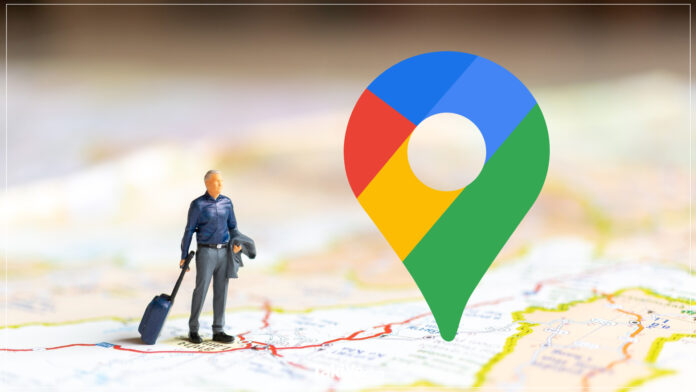Google haritalar fotoğraf indirme özelliği kullanıcılar için oldukça faydalı bir araçtır. Bu özellik sayesinde, kullanıcılar dünya genelindeki yerleri parmaklarıyla keşfedebilirler. Google Haritalar, çok detaylı ve hassas harita ve görüntüler sunarak kullanıcılara benzersiz bir deneyim yaşatır. Ayrıca, kullanıcılar sadece konumları görmekle kalmaz, orada bulunmuş kişilerin çektiği fotoğraflara da erişebilirler. Bu sayede gezilecek yerler hakkında daha iyi bilgi sahibi olurlar ve seyahat planlamalarını yaparken kolaylık sağlanmış olur. Tüm bu özellikler ile Google Haritalar fotoğraf indirme işlemi de oldukça pratiktir ve herkes tarafından rahatlıkla kullanılabilir.
Google Haritalar’da kaydetmek istediğiniz bir fotoğraf buldunuz ama kaydedemediniz mi? Doğru tıklama seçeneğiyle fotoğrafları indirememe, Google Maps’in sınırlamalarından biridir ve bunu kaydedebilmek imkansız görünebilir. Ancak, Google Haritalar üzerindeki herhangi bir fotoğrafı indirmenizi sağlayacak yöntemler vardır. Bunlar arasında sayfa kaynağından indirme, ekran görüntüsü alarak veya tarayıcı eklentilerini kullanarak indirme gibi farklı seçenekler yer almaktadır. Bu yollarla, artık Google Haritalar’daki dilediğiniz herhangi bir fotoğrafı kolaylıkla indirebileceksiniz.
Google Haritalar Fotoğraf İndirme Yöntemleri
1. Bir Sorunu Şikayet Et
Masaüstünüzde Google Haritalar’ı açın, sol üst köşedeki arama çubuğunu kullanarak herhangi bir konumu arayın ve Ara’yı tıklayın veya Enter’a basın. Aynı ada sahip birden çok örnek varsa, istediğiniz belirli konumu tıklayın.
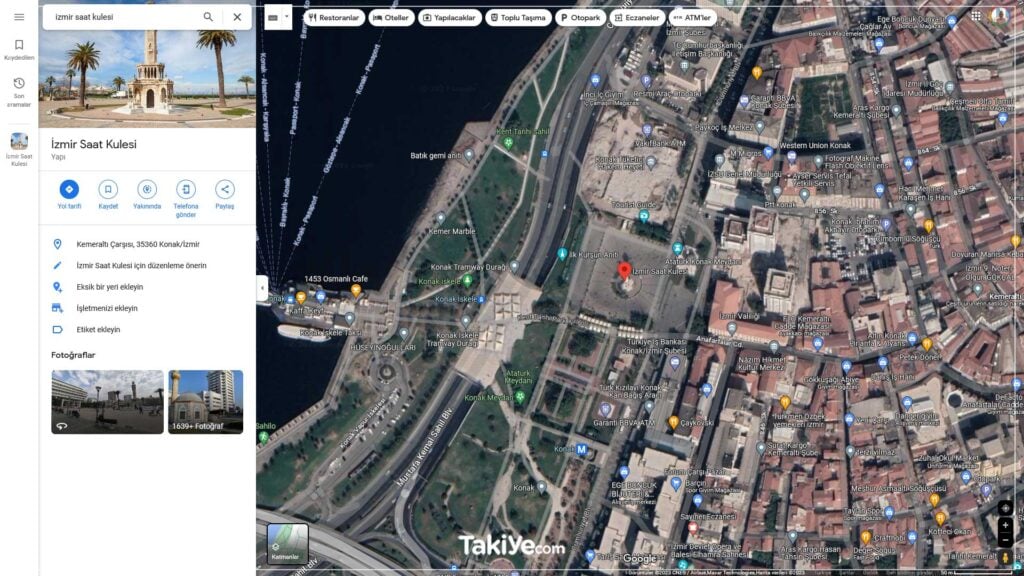
Sol taraftaki panel, genel bakış ve incelemeler de dahil olmak üzere o konumla ilgili tüm bilgileri görüntüler. Fotoğraflar bölümünü görene kadar aşağı kaydırın ve konumu keşfetmek için Tümü, En Son veya Sokak Görünümü gibi seçenekler arasından seçim yapın.
Yan panel o konumda çekilen tüm resimleri gösterdiğinde, kaydetmek istediğiniz resme tıklayın. Resme sağ tıkladığınızda içerik menüsünün görünmediğine dikkat edin.
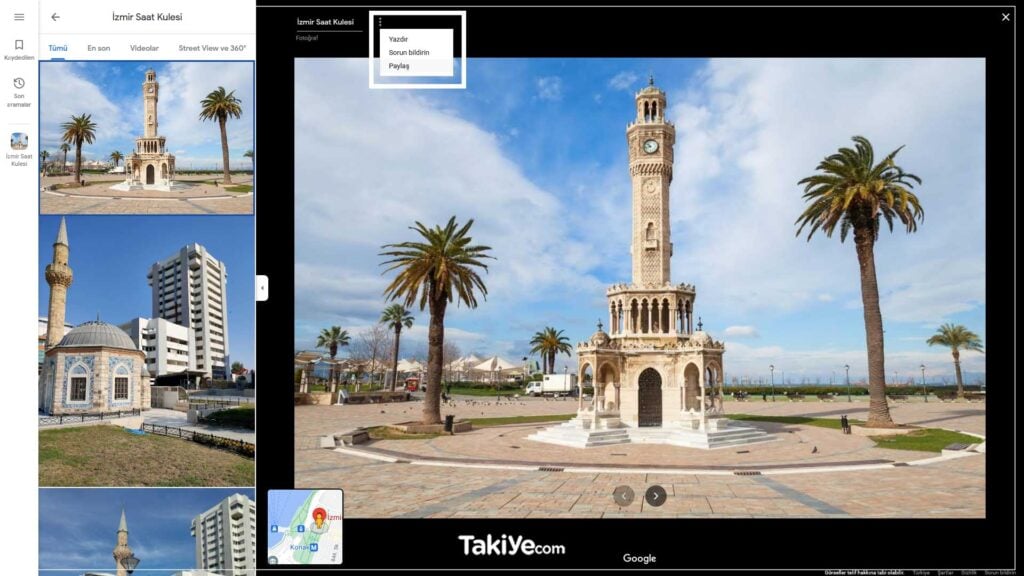
Sağ tarafta, sağ üstte görüntünün ve kullanıcının adını ve çekildiği ayı gösteren küçük bir kara kutu göreceksiniz. Ayrıca kutuda bir Üç Nokta menüsü (üç dikey nokta) bulunur. Menüye tıklayın ve ardından açılır menüden Sorun bildirin.
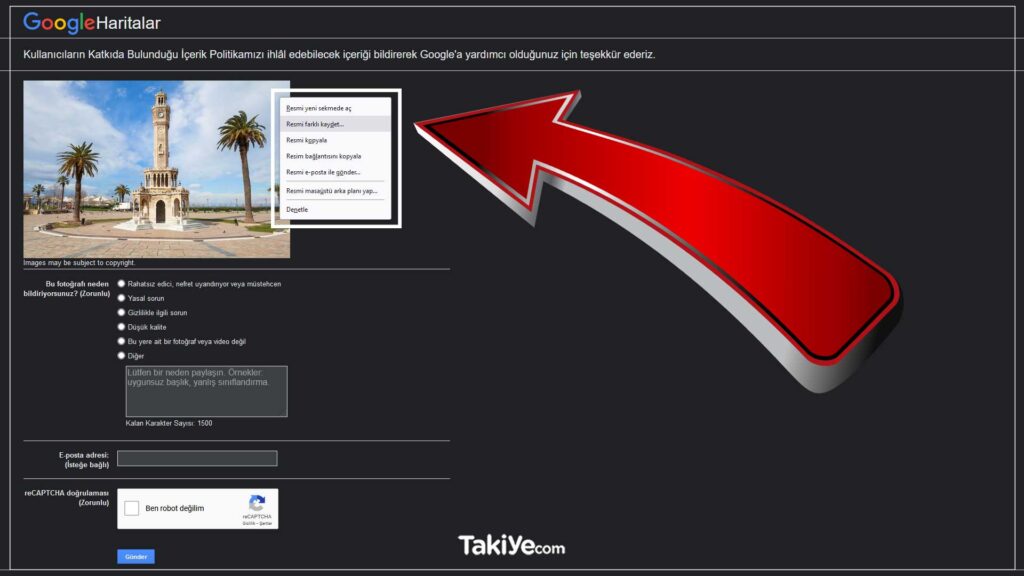
Bir rapor formu ile yeni bir sekme açılacaktır. Ancak görüntüyü bildirmek yerine kaydedeceğiz. Görüntüye sağ tıklayın, Görüntüyü farklı kaydet… seçeneğine tıklayın ve kaydetme hedefini seçin. Görüntü orijinal çözünürlüğünde kaydedilecektir.
2. Elemanı İncele
Sol taraftaki panel görüntülendiğinde, fotoğrafa veya yan panelde herhangi bir yere sağ tıklayın, açılır menüden İncele‘ye tıklayın veya Google Chrome’un Geliştirici Araçlarını açmak için Ctrl + Shift + C tuşlarına basın.
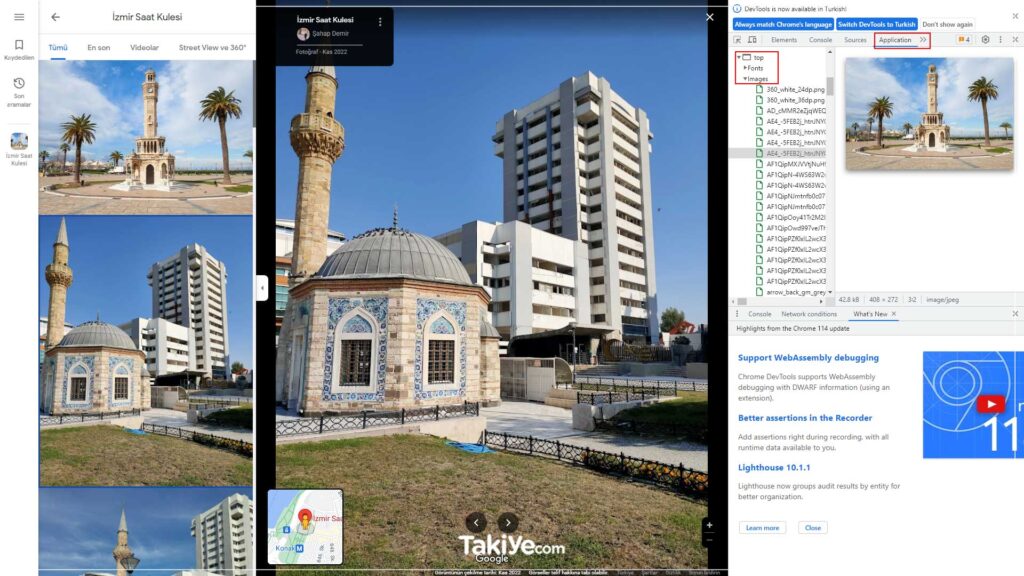
Sağ tıklama devre dışı bırakıldığında bir görüntüyü kaydederken kullanılana benzer bir yaklaşım. Panelde üst kısımdaki Araçlar sekmesinden Uygulama (Application) seçeneğine tıklayın. Görünmezse, çift oka (>>) tıklayın ve açılır menüden seçin.
Çerçeveler (Frame) bölümüne ilerleyin ve o web sayfasında kullanılan tüm resimlerin tutulduğu Images (Resimler) alt bölümüne tıklayın. Farklı boyutlarda bir görüntü bulma olasılığı vardır. Başka bir deyişle, birden çok boyutta bir görüntü.
Görüntüyü bulduktan sonra, sağ tıklayın ve Görüntüyü farklı kaydet… seçeneğine tıklayın ve kaydetme hedefini seçin. Bu seçenek işe yaramazsa, Görüntüyü yeni bir sekmede açacak olan Görüntüyü yeni sekmede aç‘a tıklayın ve sağ tıklayıp kaydetmenize izin verin.
Google Haritalar’dan Fotoğraf İndirmeyle İlgili Kısıtlamalar Var mı?
Çevrimiçi bir görüntüyü kaydetmek yasal olsa da, onu nasıl kullandığınız konusunda dikkatli olmalısınız. Rapor sayfasında “Görseller telif hakkına tabi olabilir” ifadesini göreceksiniz. İndireceğiniz fotoğrafı, kilit ekranı duvar kağıdı veya ekran koruyucu gibi ticari olmayan amaçlar için kullanılabilir.
SONRA BUNU OKU: Telifli ve Telifsiz Fotoğraflar için En İyi 15 Site
Ancak görseli ticari amaçla kullanmayı planlıyorsanız sahibinden izin almanız gerekir. Aksi takdirde, telif hakkı yasalarını ihlal etmekle karşı karşıya kalırsınız. Google Haritalar’da bulunan uydu görüntüleri ve Sokak Görünümü görüntüleri telif hakkıyla korunmaktadır.
Harita ve görüntülerin kullanımı ücretsizdir, ancak Hizmet Şartlarına uymalısınız. Eğer görseli herkese açık olarak paylaşmayı planlıyorsanız görselin size ait olmadığını bir atıf ile belirtmelisiniz.
Fotoğrafları Google Haritalardan Kolayca İndirin
Google Haritalar fotoğraf indirme özelliği sayesinde, görseli başınızı belaya sokacak şekilde kullanmadığınız sürece dünyayı bilgisayarınıza kaydedebilirsiniz.
Takiye.com’u twitter ve google haberler üzerinden abone olarak takip edebilirsiniz.
İnternet kategorimizdeki diğer yazılarımıza ulaşmak için buraya tıklayınız.